Rakasta Gnome Shelliä, mutta toivon että voisit sekoittaa senmoderni muotoilu jollain Windows-kaltaisemmalla? Jos näin on, sinun kannattaa tarkistaa Dash to Panel. Gnome Shell -muokkaus on se, että nokka tekee Gnome Shellistä Windows-kaltaisen lisäämällä täydellisen paneelin Gnome Shell -istuntoon.
Asenna viiva paneeliin
Dash to Panel on Gnome-laajennus, joten järjestyksessäJotta sitä voidaan käyttää Gnome Shellissä, sinun on asennettava se. Saadaksesi tämä laajennus, muista asentaa virallinen Gnome Shell -selaimen integrointisovellus. En tiedä miten? Seuraa täällä olevaa opastamme aloittaaksesi.
Asenna Dash to Panel -sovellus napsauttamalla tätälinkki tähän siirtyäksesi Gnome Shell -laajennussivulle. Jos Gnome Shell -selaimen lisäosa toimii, etsi liukusäädin ja vaihda sen sijainti "pois" "päälle". Tämä lataa nopeasti viivan paneeliin Gnomeen ja näyttää asennusikkunan. Napsauta ”Asenna” -painiketta salliaksesi laajennuksen asentamisen.
Kun asennus on valmis, Dash to Panel -sovelluksen tulisi automaattisesti ottaa se käyttöön. Jos näin ei ole, avaa Gnomen yleiskuvaustila (painamalla Voittaa näppäimistöllä) ja etsi ”Tweaks”.
Huomaa: etkö löydä Tweaksia sovellusvalikostasi? Sitä ei ehkä ole asennettu. Etsi ”gnome-tweak-tool” tai ”tweaks” Gnome -ohjelmistosta ja asenna se.
Avaa Tweaks-sovellus ja valitse sivussa ”Laajennukset” -painike. Vieritä alas, etsi ”Dash to Panel” ja napsauta sen vieressä olevaa painiketta, jotta laajennus otetaan käyttöön.
Dash-paneelin asettaminen
Oletusarvoisesti Dash to Panel asettaa itsensä kauniiksihyvin. Se käyttää kuitenkin edelleen tehtäväpalkin kuvaketyylisiä painikkeita ja luottaa Gnomen käyttämään "aktiviteettipainikkeeseen". Kiireelliselle henkilölle tämä ei ehkä ole valtava juttu, mutta jos haluat muuttaa Gnomesta jotain perinteistä, on hyvä vaihtaa tapaa, jolla sovellukset luetellaan tehtäväpalkissa, ja lisätä uusi valikko.
Jos haluat muuttaa Dash-asetukset paneeliksi, avaa Tweaks. Käynnistä sovellus etsimällä sitä Gnome-viivalta ja siirry sovelluksen laajennus-alueelle.
Vieritä Tweaksin ”Laajennukset” -kohdassa Dash to Panel -laajennusta ja napsauta sen vieressä olevaa rataskuvaketta paljastaaksesi asetusvalikon.
Saat perinteisen paneeliasettelun napsauttamalla“Käyttäytyminen” -välilehti ja valitse “ryhmittele sovellukset”. Tämän avulla viiva paneeliin voi näyttää ohjelmien nimet paneelissa olevien kuvakkeiden vieressä. Etkö ole mielenkiintoista pitää suosikkikuvakkeita paneelissasi? Etsi ”Näytä suosikkisovellukset” ja aseta liukusäädin pois päältä.
Viimeiseksi, etsi ”Näytä esikatselut vietäessä” ja muuta se “pois”.
Sovellusvalikko
Nyt kun perusteet on määritetty Dash to Panel -sovellukselle,on aika lisätä uusi sovellusvalikko. Tarvitsemme perinteisemmän ja luotettavamman kuin Gnome-sovelluksen oletuspainike. Valittavissa on monia valikoita, mutta ylivoimaisesti konfiguroitavin niistä on Kaari-valikko.
Kun kaarivalikko on asennettu, sulje Dash to Panel -asetukset ja avaa Tweaks uudelleen. Etsi ”Kaarivalikko” Laajennukset-sivulta ja napsauta vieressä olevaa rataskuvaketta avataksesi valikkoasetukset.
Napsauta ensin Kaari-valikon asetuksissa “Käyttäytyminen” ja napsauta “Poista toiminnon nurkka” vieressä olevaa liukusäädintä.

Etsi seuraavaksi Ulkoasu-välilehti ja valitse se. Napsauta ulkonäköalueen sisällä rataskuvaketta avataksesi lisäkuvakeasetukset.
Etsi kohta ”Ota nuolikuvake käyttöön painikkeen vieressäteksti ”ja aseta se pois päältä. Etsi sitten valikkokuvakevalikko ja vaihda avattava valikko ”Arc-valikkokuvake” -kohtaan ”Järjestelmäkuvake”. Aseta haluamasi kuvakoko ja sulje sitten Kaari-valikon asetukset.
Kun olet sulkenut Kaari-valikon asetukset, avaa Dash to Panel -asetukset uudelleen Tweak-sovelluksessa, napsauta Dash to Panel -asetuksissa ”Behavior”, etsi ”Näytä sovelluskuvake” ja aseta se pois päältä.
Gnomen nollaaminen
Dash to Panel on mukava, koska sen avulla käyttäjät voivat ottaaGnome Shell ja muunna se aivan erilaiseksi työpöytäkokemukseksi. Tämä on luonnollisesti houkutteleva, etenkin niille, jotka eivät pidä oletustavasta tapaan tehdä asioita. Jos kuitenkin huomaat, että tämän paneelin käyttö ei ole sinulle, noudata näitä ohjeita, jotta kaikki saadaan nopeasti takaisin normaaliin tapaan.
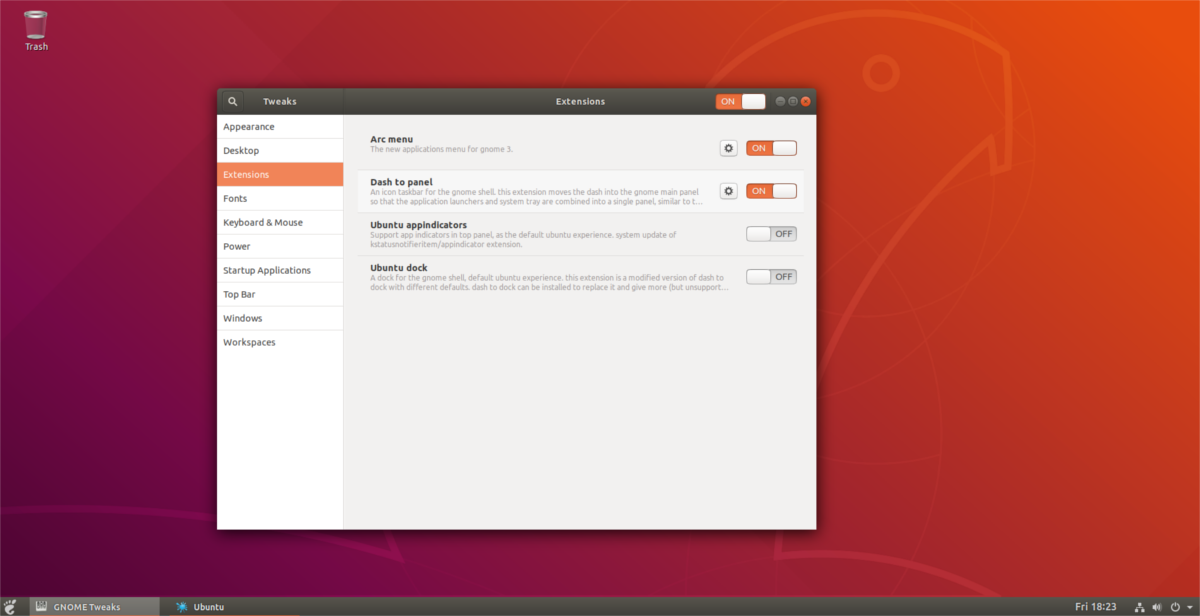
Aloita avaamalla Tweaks. Siirry Tweaks-sovelluksen sisällä kohtaan ”Laajennukset”. Etsi ”Laajennukset” -alueelta Kaari-valikko ja vaihda liukusäädin “ON” -asennosta “OFF” -asentoon. Tämä poistaa Kaari-valikon heti käytöstä ja poistaa sen paneelista.
Etsi viiva paneeliksi ja vaihda ”ON” tilaan “OFF” poistaaksesi sen käytöstä myös. Kummankin näiden laajennusten poistaminen käytöstä palauttaa Gnome Shellin näytölle, joka sillä oli ennen muokkausta.
Voit palata muokattuun työpöydälle kääntämällä molemmatlaajennukset takaisin päälle. Jos haluat poistaa kokonaan laajennukset kokonaan, siirry Gnome-laajennus-sivulle ja napsauta punaista X-painiketta Kaari-valikon ja Dash to Panel -kohdan vieressä.













Kommentit